Аутор:
Sara Rhodes
Датум Стварања:
13 Фебруар 2021
Ажурирати Датум:
1 Јули 2024
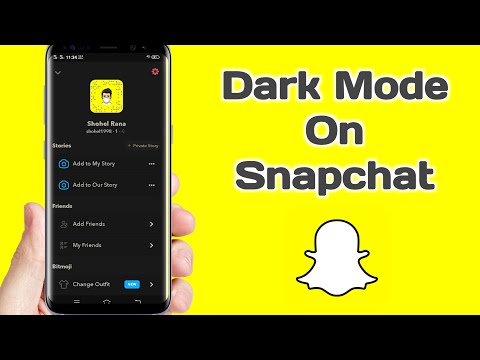
Садржај
Овај чланак ће вам показати како да промените боју великог текста на Снапцхат фотографијама или видео записима.
Кораци
 1 Покрените апликацију Снапцхат. Ако још немате Снапцхат, преузмите га из Апп Сторе -а или Плаи Сторе -а.
1 Покрените апликацију Снапцхат. Ако још немате Снапцхат, преузмите га из Апп Сторе -а или Плаи Сторе -а. - Ако нисте аутоматски пријављени на Снапцхат, кликните на Пријави се и унесите своје корисничко име (или адресу е -поште) и лозинку.
 2 Кликните на округло дугме при дну екрана да бисте снимили фотографију.
2 Кликните на округло дугме при дну екрана да бисте снимили фотографију.- Ако држите ово дугме, можете снимати видео записе до 10 секунди.
- Кликните на икону камере у горњем десном углу екрана да бисте променили смер камере (на пример, учините да камера гледа у вас).
 3 Кликните било где на екрану. Након тога ће се појавити оквир за текст.
3 Кликните било где на екрану. Након тога ће се појавити оквир за текст.  4 Напишите наслов. Подразумевано, текст ће бити центриран на екрану.
4 Напишите наслов. Подразумевано, текст ће бити центриран на екрану.  5 Кликните на Т. Налази се у горњем десном углу екрана. Ово ће променити величину текста и приказати палету боја на десној страни екрана.
5 Кликните на Т. Налази се у горњем десном углу екрана. Ово ће променити величину текста и приказати палету боја на десној страни екрана.  6 Додирните и превуците прстом по клизачу на десној страни екрана. Промените боју текста клизањем прста по клизачу.
6 Додирните и превуците прстом по клизачу на десној страни екрана. Промените боју текста клизањем прста по клизачу. - Промените боју текста у црну постављањем прста у доњи десни угао екрана. Ако померите прст у доњи леви угао, а затим нагоре, промените боју у сиву.
- На Андроид -у можете притиснути и држати филтер у боји да бисте приказали шири избор нијанси. Померите прст на изабрану боју, а затим отпустите прст да бисте потврдили избор.
 7 Када завршите, додирните било где на екрану да бисте сачували текст и његову боју.
7 Када завршите, додирните било где на екрану да бисте сачували текст и његову боју.- Да бисте сачували текст, кликните на дугме Готово (иПхоне) или означите поље за потврду (Андроид).
- Када се текст може преместити, кликните на њега и превуците га било где.
 8 Пошаљите припремљену поруку. Да бисте то урадили, кликните на стрелицу у доњем десном углу екрана, изаберите пријатеље којима желите да пошаљете поруку, а затим поново кликните на стрелицу.
8 Пошаљите припремљену поруку. Да бисте то урадили, кликните на стрелицу у доњем десном углу екрана, изаберите пријатеље којима желите да пошаљете поруку, а затим поново кликните на стрелицу. - Можете послати поруку својој причи кликом на плус квадрат икону при дну екрана.
Савјети
- Ако сте користили филтере, нећете моћи да промените боју текста.
- Корисници Андроида могу изабрати полупрозирну боју кликом на палету боја и одабиром боје између беле и сиве.
Упозорења
- Узмите у обзир боју позадине при избору боје за текст. Ако се боја текста и позадине подударају, људи неће моћи да прочитају оно што сте написали.



